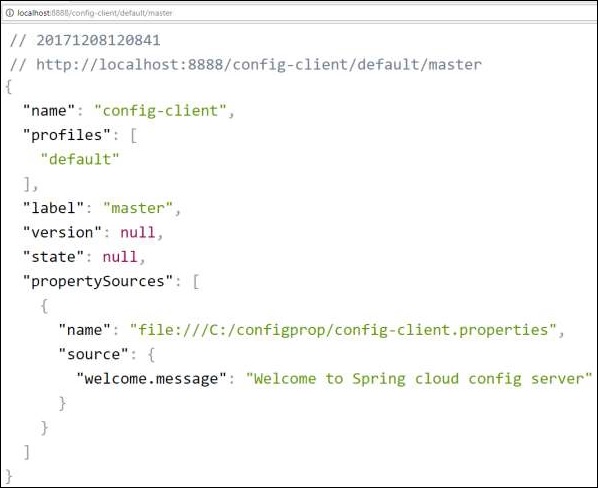Spring Boot - Máy chủ cấu hình đám mây
Máy chủ cấu hình đám mây mùa xuân là một ứng dụng tập trung quản lý tất cả các thuộc tính cấu hình liên quan đến ứng dụng. Trong chương này, bạn sẽ tìm hiểu chi tiết về cách tạo máy chủ Cấu hình đám mây mùa xuân.
Tạo máy chủ cấu hình đám mây mùa xuân
Đầu tiên, tải xuống dự án Spring Boot từ trang Spring Initializer và chọn phần phụ thuộc Spring Cloud Config Server. Quan sát ảnh chụp màn hình dưới đây -
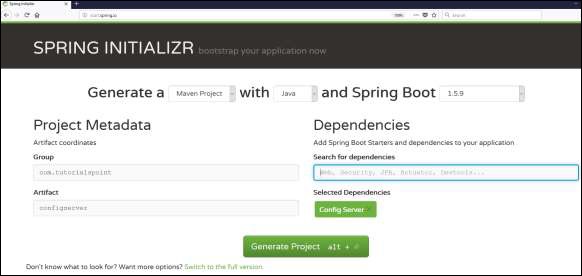
Bây giờ, thêm phần phụ thuộc máy chủ Spring Cloud Config vào tệp cấu hình bản dựng của bạn như được giải thích bên dưới -
Người dùng Maven có thể thêm phần phụ thuộc bên dưới vào tệp pom.xml.
<dependency>
<groupId>org.springframework.cloud</groupId>
<artifactId>spring-cloud-config-server</artifactId>
</dependency>Người dùng Gradle có thể thêm phần phụ thuộc bên dưới vào tệp build.gradle của bạn.
compile('org.springframework.cloud:spring-cloud-config-server')Bây giờ, hãy thêm chú thích @EnableConfigServer vào tệp lớp ứng dụng Spring Boot chính của bạn. Chú thích @EnableConfigServer làm cho ứng dụng Spring Boot của bạn hoạt động như một Máy chủ cấu hình.
Tệp lớp ứng dụng Spring Boot chính được cung cấp bên dưới:
package com.tutorialspoint.configserver;
import org.springframework.boot.SpringApplication;
import org.springframework.boot.autoconfigure.SpringBootApplication;
import org.springframework.cloud.config.server.EnableConfigServer;
@SpringBootApplication
@EnableConfigServer
public class ConfigserverApplication {
public static void main(String[] args) {
SpringApplication.run(ConfigserverApplication.class, args);
}
}Bây giờ, thêm cấu hình dưới đây vào tệp thuộc tính của bạn và thay thế tệp application.properties thành tệp bootstrap.properties. Hãy quan sát đoạn mã dưới đây -
server.port = 8888
spring.cloud.config.server.native.searchLocations=file:///C:/configprop/
SPRING_PROFILES_ACTIVE=nativeMáy chủ cấu hình chạy trên cổng Tomcat 8888 và các thuộc tính cấu hình ứng dụng được tải từ các vị trí tìm kiếm gốc.
Bây giờ, trong file:///C:/configprop/, đặt ứng dụng khách của bạn - tệp application.properties. Ví dụ: tên ứng dụng khách của bạn làconfig-client, sau đó đổi tên tệp application.properties của bạn thành config-client.properties và đặt tệp thuộc tính trên đường dẫn file:///C:/configprop/.
Mã cho tệp thuộc tính máy khách cấu hình được cung cấp dưới đây:
welcome.message = Welcome to Spring cloud config serverTệp cấu hình bản dựng hoàn chỉnh được cung cấp bên dưới:
Người dùng Maven có thể sử dụng pom.xml đưa ra bên dưới -
<?xml version = "1.0" encoding = "UTF-8"?>
<project xmlns = "http://maven.apache.org/POM/4.0.0"
xmlns:xsi = "http://www.w3.org/2001/XMLSchema-instance"
xsi:schemaLocation = "http://maven.apache.org/POM/4.0.0
http://maven.apache.org/xsd/maven-4.0.0.xsd">
<modelVersion>4.0.0</modelVersion>
<groupId>com.tutorialspoint</groupId>
<artifactId>configserver</artifactId>
<version>0.0.1-SNAPSHOT</version>
<packaging>jar</packaging>
<name>configserver</name>
<description>Demo project for Spring Boot</description>
<parent>
<groupId>org.springframework.boot</groupId>
<artifactId>spring-boot-starter-parent</artifactId>
<version>1.5.9.RELEASE</version>
<relativePath/> <!-- lookup parent from repository -->
</parent>
<properties>
<project.build.sourceEncoding>UTF-8</project.build.sourceEncoding>
<project.reporting.outputEncoding>UTF-8</project.reporting.outputEncoding>
<java.version>1.8</java.version>
<spring-cloud.version>Edgware.RELEASE</spring-cloud.version>
</properties>
<dependencies>
<dependency>
<groupId>org.springframework.cloud</groupId>
<artifactId>spring-cloud-config-server</artifactId>
</dependency>
<dependency>
<groupId>org.springframework.boot</groupId>
<artifactId>spring-boot-starter-test</artifactId>
<scope>test</scope>
</dependency>
</dependencies>
<dependencyManagement>
<dependencies>
<dependency>
<groupId>org.springframework.cloud</groupId>
<artifactId>spring-cloud-dependencies</artifactId>
<version>${spring-cloud.version}</version>
<type>pom</type>
<scope>import</scope>
</dependency>
</dependencies>
</dependencyManagement>
<build>
<plugins>
<plugin>
<groupId>org.springframework.boot</groupId>
<artifactId>spring-boot-maven-plugin</artifactId>
</plugin>
</plugins>
</build>
</project>Người dùng Gradle có thể sử dụng tệp build.gradle được cung cấp bên dưới:
<scope>import</scope>
</dependency>
</dependencies>
buildscript {
ext {
springBootVersion = '1.5.9.RELEASE'
}
repositories {
mavenCentral()
}
dependencies {
classpath("org.springframework.boot:spring-boot-gradle-plugin:${springBootVersion}")
}
}
apply plugin: 'java'
apply plugin: 'eclipse'
apply plugin: 'org.springframework.boot'
group = 'com.tutorialspoint'
version = '0.0.1-SNAPSHOT'
sourceCompatibility = 1.8
repositories {
mavenCentral()
}
ext {
springCloudVersion = 'Edgware.RELEASE'
}
dependencies {
compile('org.springframework.cloud:spring-cloud-config-server')
testCompile('org.springframework.boot:spring-boot-starter-test')
}
dependencyManagement {
imports {
mavenBom "org.springframework.cloud:spring-cloud-dependencies:${springCloudVersion}"
}
}Bây giờ, hãy tạo một tệp JAR thực thi và chạy ứng dụng Spring Boot bằng cách sử dụng các lệnh Maven hoặc Gradle sau:
Đối với Maven, hãy sử dụng lệnh dưới đây:
mvn clean installSau khi “XÂY DỰNG THÀNH CÔNG”, bạn có thể tìm thấy tệp JAR trong thư mục đích.
Đối với Gradle, hãy sử dụng lệnh dưới đây:
gradle clean buildSau khi “XÂY DỰNG THÀNH CÔNG”, bạn có thể tìm thấy tệp JAR trong thư mục build / libs.
Chạy tệp JAR bằng cách sử dụng lệnh sau:
java –jar <JARFILE>Bây giờ, ứng dụng đã khởi động trên cổng Tomcat 8888 như được hiển thị ở đây -

Bây giờ hãy nhấn vào URL http://localhost:8888/config-client/default/master trên trình duyệt web của bạn và bạn có thể thấy các thuộc tính cấu hình ứng dụng máy khách cấu hình của mình như được hiển thị ở đây.